Introduction
先日(2018年10月初旬)エクセルを触っていると違和感が・・・。
なんか画面が薄いというか、弱いというか・・・。
よーく見ると、違いがはっきり見えてきます。
【旧】
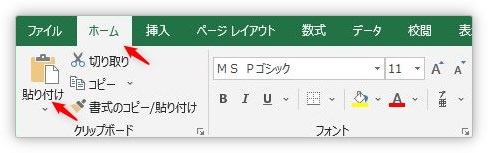
【新】
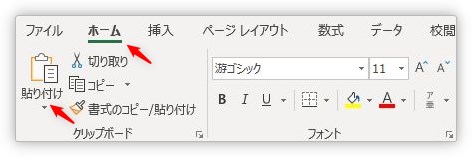
赤い矢印部分を見ると違いがはっきりします。
選択したときのタブ表示が、塗り潰しから下線に変更されています。
また、リボンのボタンアイコンが白部分が多めになっているような気がします。また、太字や下線のアイコンを見比べても違いが分かりますね。
全体的に線が細くなったデザインのような気がします。

突然変わるとビックリするにゃ!
更新の方法とバージョンの確認
どうやらOfficeのアップデートでメニューデザインが変更になったようです。
バージョンの確認と更新方法ですが、左上の[ファイル]をクリックして、
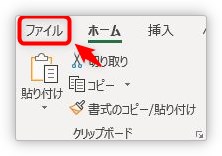
[アカウント]を選択。
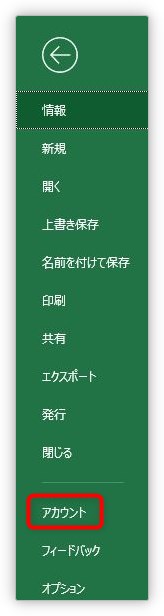
バージョンのチェックは、右下の[Excelのバージョン情報]の場所を確認です。
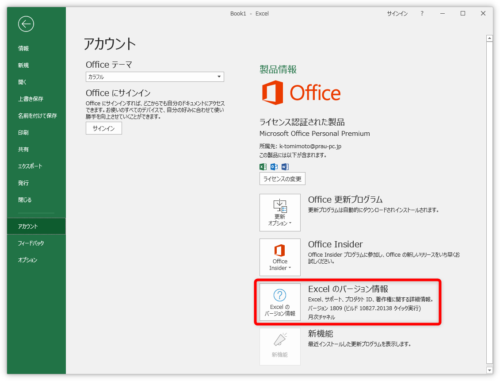
どうやら、「バージョン 1809」で変更になったような気がします。
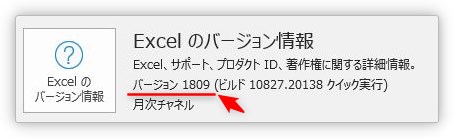
マイクロソフト社のホームページで更新情報をチェックすると、10月9日にリリースされたようです。
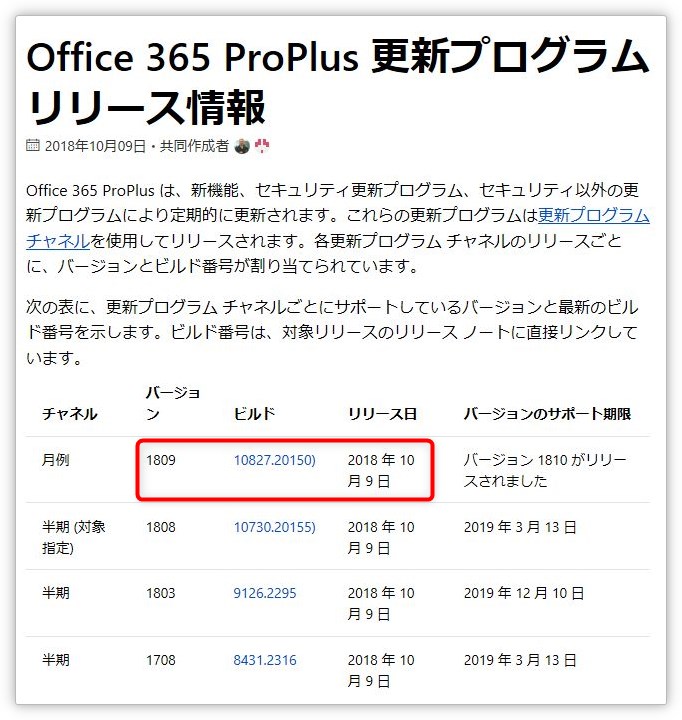
拡大するとこんな感じ。
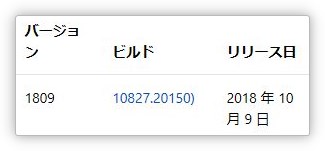
次に更新する方法です。
先ほどの画面の少し上に[更新オプション]というボタンがあります。
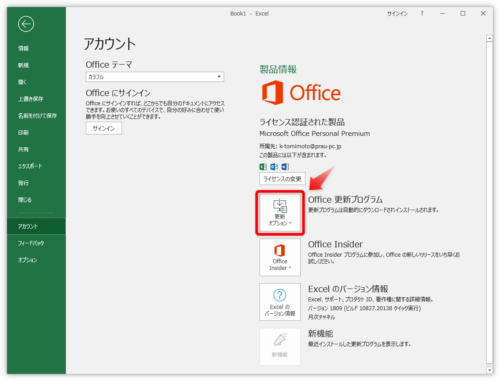
クリックすると、[今すぐ更新]というボタンがあるので、すぐに更新できます。
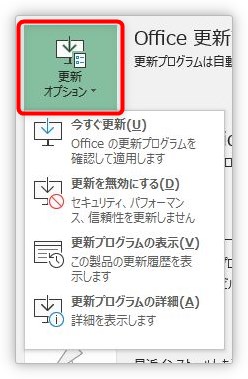
また、[更新を無効にする]のボタンもあるので、今後の更新を手動にすることもできます。
元のデザインには戻せない?
元に戻す方法ですが、ちょっと面倒です。
下の方法では無理でした。
- テーマの変更
- 新規インストール
- 修復
- xlbデータの削除
- レジストリのチェック
しかし、マイクロソフトのホームページで戻す方法を説明してくれています。
クイック実行 (C2R) 版の Office 2016 を以前のバージョンに戻す方法
パソコンに慣れていないと少し難しいかもしれません。
同じやり方を、もう少しやさしく説明したのが下のリンク先です。必要があれば参考にしてください。
- エクセル、ワード、パワーポイントのバージョンを戻す方法(2016)|Office2016のバージョンダウンのやり方
- エクセル、ワード、パワーポイントのバージョンを戻す方法(Office365 or 2013、2016)簡単版
ソフトウェアは最新の状態で使用するのが1番だと思いますので、無理やり元に戻すより新しい見た目に慣れてしまうのが良いかもしれません。
ツールバーからリボンに変更なった時も最初は違和感を感じましたが、いつの間にか慣れてしまいましたし・・・。
また、バージョンアップ時に、エクセルを起動しても、ソフトだけ起動してファイルが同時に開かなくなった場合は、Excel(エクセル)のファイルをダブルクリックしてもファイルが開かない時の対処法3つの3番目をご覧ください。

バージョンアップ時に1度だけ「デザイン変えたにゃ!」と画面で教えてくれると嬉しいんだけどにゃ


